Вставка в чертежи обозначений и подробных сведений из коммерческих онлайн-источников или из собственных проектов.
Некоторые основные определения
В AutoCAD обозначения и подробные сведения, вставляемые в чертежи, называются блоками. Блок представляет собой совокупность геометрических и текстовых объектов, а также других данных, объединенных в один именованный объект. Ниже приведены примеры блоков, имеющих различные масштабы.
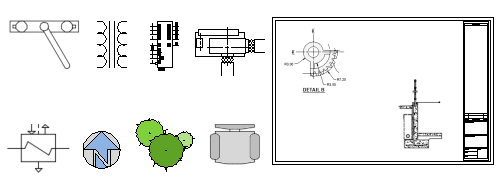
Процесс вставки блоков в чертеж включает в себя четыре составляющие.
- Определение блока. Эти данные хранятся в файле чертежа или шаблона чертежа в неграфическом формате. Определения блоков можно легко создавать или импортировать из любого файла чертежа.
- Вхождение блока. При вставке блока необходимо указать файл чертежа или определение блока для импорта. Графика вхождения блока формируется на основе определения блока.
- Базовая точка вставки блока или просто базовая точка. При вставке блока эта его часть привязана к указателю мыши.
На блоке ниже обведена базовая точка. При дальнейшем выборе вставленного блока рядом с базовой точкой появляется ручка. С помощью этой ручки можно легко перемещать и поворачивать этот блок.
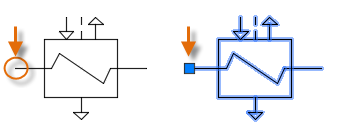
- Инструмент вставки блока. В программе доступно несколько различных инструментов. К ним относятся галерея блоков на ленте, палитра блоков, окно «Инструментальные палитры» и «Центр управления Autodesk».
Например, следующий чертеж содержит всего четыре определения блока: кабинет, стул, стол и растение. Три из вхождений блока относятся к кабинету, двенадцать — к стулу, два — к столу, и еще два вхождения блока относятся к растению.
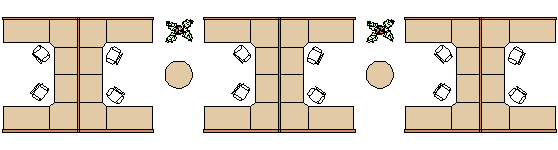
Принимая во внимание этот пример, какие преимущества есть у вставки стула в качестве вхождения блока 12 раз вместо создания 12 копий геометрии стула?
- Вхождение блока стула связывает геометрию стула в единый объект, который проще перемещать, копировать и вращать как единицу.
- Номер детали, поставщик и другая информация, называемая атрибутами блока, может храниться вместе с определением блока или каждой вставкой блока. Эти данные можно извлечь в виде спецификации или отчета.
- При внесении изменений в определение блока в чертеже все связанные вхождения блоков сразу же обновляются.
- Для чертежей с большим количеством повторяющихся элементов объем данных будет значительно меньше, если эти элементы хранятся в качестве вхождений блоков.
Вставка блоков в чертеж
Как правило, блок вставляется в текущий чертеж из одного из следующих источников.
- Любой файл чертежа. Например, можно создать чертеж стандартного выносного элемента, а затем с помощью инструмента вставки блоков вставить этот чертеж в текущий чертеж в качестве блока. В этом примере папка выносных элементов обычно называется папкой библиотеки блоков.
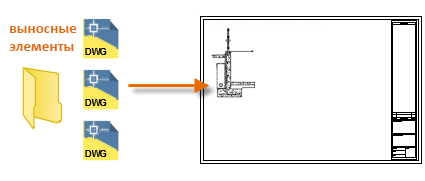
- Одно или несколько определений блоков в файле чертежа. Например, можно создать чертеж, содержащий только определения блоков деревьев, а затем вставить любой из этих блоков в текущий чертеж. Файл чертежа, который содержит семейство связанных блоков, обычно называется чертежом библиотеки блоков.
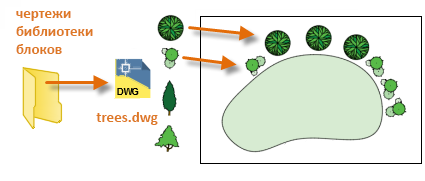
- Одно или несколько определений блоков, созданных в текущем чертеже. Например, можно создать блок из набора повторяющихся в чертеже объектов, таких как следующая компоновка кабинетов, которая содержит несколько вложенных блоков. Все блоки компоновки кабинетов можно объединить в единый блок для многократного размещения.
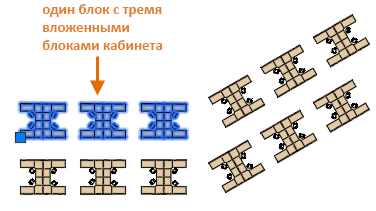
После вставки блока его можно без труда перемещать, копировать, поворачивать и масштабировать как единый объект.
Использование инструмента для вставки блока
Для начала работы с палитрой «Блоки» выполните следующие действия.
- Нажмите кнопку «Вставить» на вкладке «Главная» и выберите блоки из раздела «Библиотеки». При этом запустится команда ПАЛБЛОКИ.
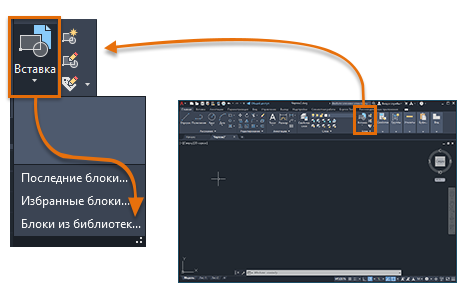
- Нажмите кнопку «Обзор», чтобы открыть диалоговое окно выбора папки или файла.
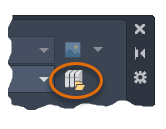
- Перейдите в папку «Центр управления», где хранятся различные примеры чертежей.
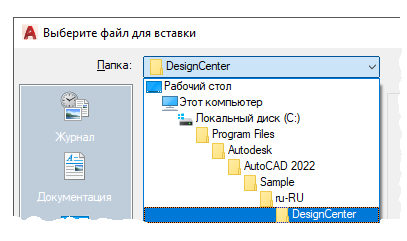
Каждый чертеж в папке Центра управления содержит набор связанных определений блоков.
-
Выберите необходимый файл чертежа.
Например, предположим, вы создаете чертеж для системы отопления, вентиляции и кондиционирования. Выберите чертеж ОВК и нажмите «Открыть».
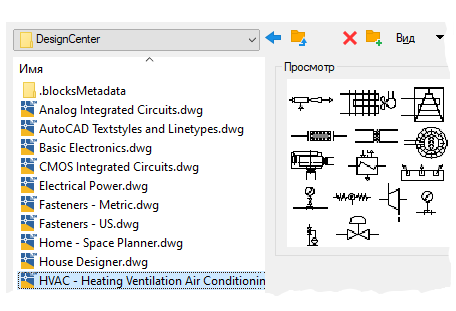
- На палитре «Блоки» вкладки «Библиотеки» щелкните и разместите несколько блоков.
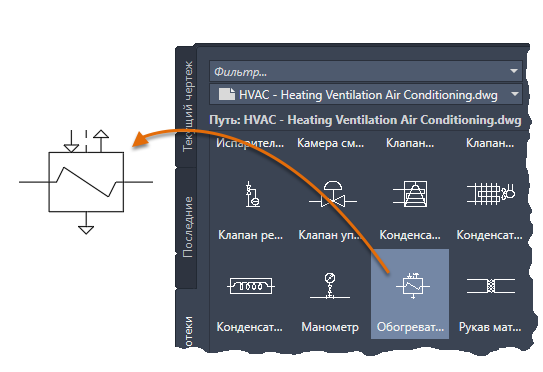
В результате этой операции выбранное определение блока копируется из чертежа библиотеки блоков в текущий чертеж, а также вставляется вхождение блока. Вставка дополнительных вхождений блоков теперь выполняется намного быстрее. Чтобы указать другой файл чертежа, еще раз нажмите «Обзор».
- Чтобы выбрать другой чертеж библиотеки из папки центра управления, убедитесь, что открыта вкладка «Библиотека» (1), и щелкните кнопку навигации по файлам (2).
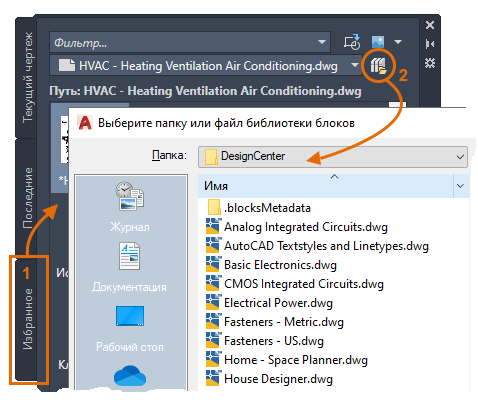 Прим.: Кроме того, можно перейти непосредственно к файлу чертежа, который необходимо вставить в качестве блока.
Прим.: Кроме того, можно перейти непосредственно к файлу чертежа, который необходимо вставить в качестве блока.
- Попробуйте поработать с другими элементами управления. Например, попытайтесь изменить элемент управления просмотром.
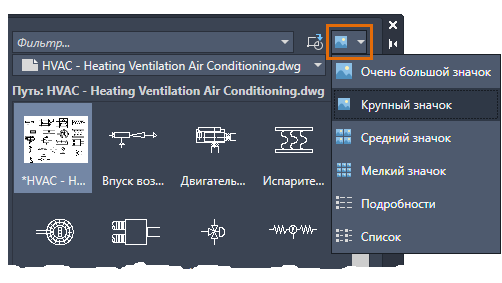
При этом откроется палитра блоков на вкладке «Библиотеки».
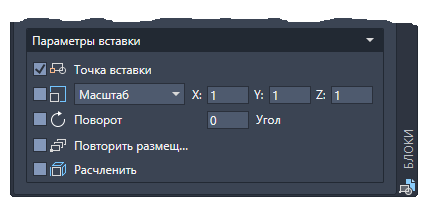
Обратите внимание, что в следующий раз при нажатии кнопки «Вставить» на ленте в галерее отображаются все определения блоков, сохраненные в текущем чертеже. Эти блоки можно быстро размещать из галереи на чертеже щелчком мыши.

- На вкладке «Текущий чертеж» отображаются все определения блоков только из текущего чертежа.
- На вкладке «Недавние» отображаются определения блоков, которые были недавно вставлены или созданы как в текущих, так и в предыдущих сеансах. Эти блоки могут быть получены из различных чертежей.
- На вкладке «Избранное» отображаются блоки, скопированные на эту вкладку. Чтобы скопировать блок на вкладку «Избранное», щелкните правой кнопкой мыши блок на одной из других вкладок и выберите «Копировать в избранное».
Создание чертежа для использования в качестве блока
Часто отдельные файлы чертежей создаются для использования в качестве блоков и сохраняются в папке с похожими файлами чертежей. Это альтернативный способ доступа к определениям блока, хранящимся в одном чертеже.
При создании файла чертежа для использования в качестве блока убедитесь, что объект размещен в точке начала координат (0,0). Она будет по умолчанию использоваться как базовая точка блока. При вставке блок прикрепляется к указателю мыши в заданной базовой точке.
В следующем примере файл чертежа вставляется в текущий чертеж для обеспечения стандартного вида выносного элемента.

Пользовательские основные надписи и рамки чертежа также создаются в виде файлов чертежей, которые можно вставить позднее или включить в файлы шаблонов чертежей.
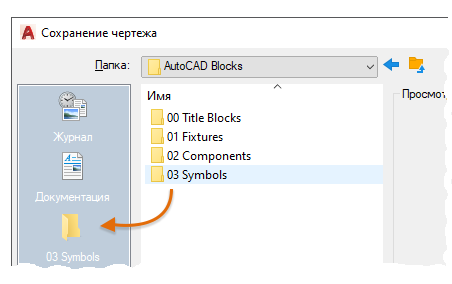
Управление определениями блоков и данными в чертеже (необязательно)
При необходимости можно создавать, удалять и изменять определения блоков непосредственно в текущем чертеже.
- Неиспользуемые определения блоков можно удалить из чертежа с помощью команды ОЧИСТИТЬ. Очистка чертежа от неиспользуемых определений блоков может привести к уменьшению размера чертежа. Можно удалять только те определения блоков, которые не используется никакими вхождениями блока в чертеже.
- Новые определения блоков можно создавать непосредственно на текущем чертеже при помощи команды БЛОК. Создание определений блоков требуется, если нужно создать блок, который будет использоваться только в этом чертеже, или если нужно создать чертеж с использованием библиотеки блоков, который содержит семейство связанных определений блоков.
- Разделение вхождения блока на составляющие объекты можно выполнить с помощью команды РАСЧЛЕНИТЬ. Расчленение вхождений блоков — удобный способ для определения новых версий определений блоков с помощью команды БЛОК или сохранения полученных объектов в новом файле чертежа с помощью команды ПБЛОК.
Сводная информация о предложениях и рекомендациях
Для сохранения и упорядочения определений блоков обычно используется несколько методов.
- Создайте отдельный файл чертежа для каждого блока, который планируется использовать. Сохраните файлы чертежей в папках, в которых хранятся семейства связанных файлов чертежей.
- Создайте файлы чертежей, которые называются чертежами библиотеки блоков. Каждый из этих чертежей содержит семейство связанных определений блоков. При вставке чертежа библиотеки блоков в текущий чертеж в нем становятся доступны все блоки, определенные в соответствующем чертеже.
- Добавьте определения блоков для основных надписей и часто используемых обозначений в файлах шаблонов чертежей, чтобы сделать их доступными сразу при создании чертежа.
- Оцените, какой из инструментов вставки блока в наибольшей степени соответствует вашим потребностям: палитра блоков и галерея ленты, окно «Инструментальные палитры» или «Центр управления Autodesk».
- Сохраняйте блоки в облачном хранилище, чтобы они были доступны на всех устройствах и платформах.